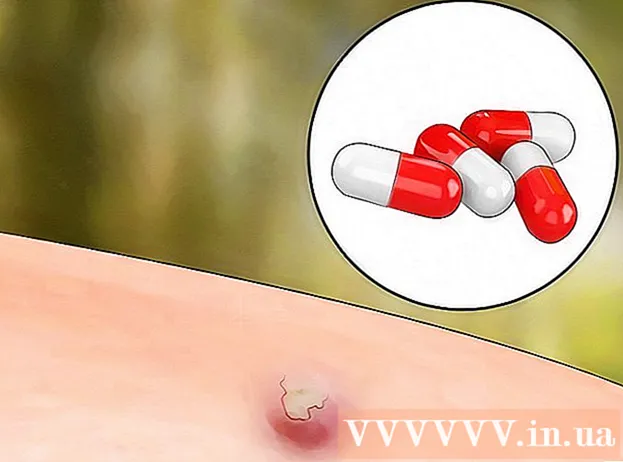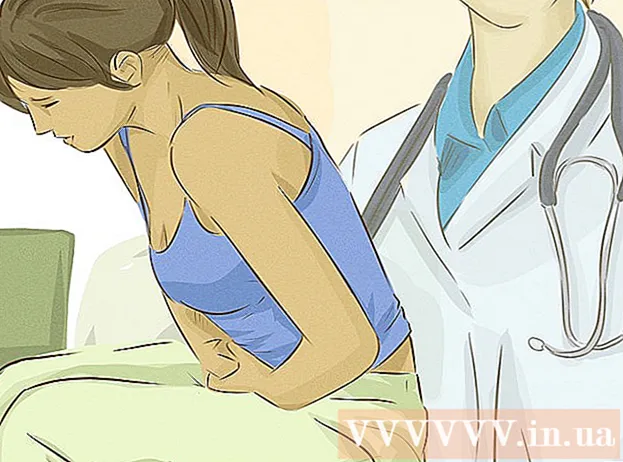Autor:
Roger Morrison
Fecha De Creación:
25 Septiembre 2021
Fecha De Actualización:
19 Junio 2024
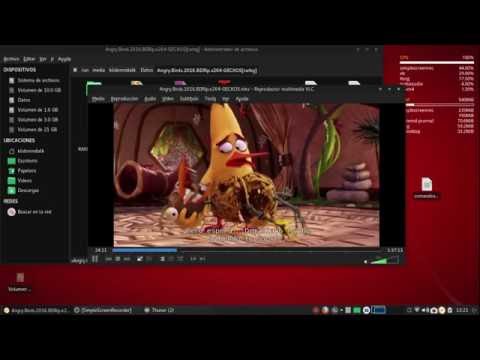
Contenido
- Al paso
- Método 1 de 2: configuración simple
- Método 2 de 2: uso de la configuración avanzada
- Consejos
- Advertencias
Si alguna vez ha intentado ver películas o series con múltiples pistas de audio en VLC, probablemente se haya encontrado con algunos problemas en los que tuvo que elegir la pista de audio para cada episodio. Por ejemplo, su anime japonés favorito puede reproducir la pista de audio japonesa cada vez que desee que se reproduzca la pista holandesa. Afortunadamente, configurar el idioma predeterminado es muy fácil.
Al paso
Método 1 de 2: configuración simple
 Abra VLC. No tienes que abrir ningún archivo con el programa, porque solo vas a cambiar la configuración de VLC.
Abra VLC. No tienes que abrir ningún archivo con el programa, porque solo vas a cambiar la configuración de VLC.  Seleccione Herramientas. Seleccione Herramientas en el menú principal. Aparecerá un menú desplegable.
Seleccione Herramientas. Seleccione Herramientas en el menú principal. Aparecerá un menú desplegable.  Elija Preferencias. Elija Preferencias en el menú desplegable. Aparecerá una nueva ventana con varias opciones.
Elija Preferencias. Elija Preferencias en el menú desplegable. Aparecerá una nueva ventana con varias opciones. - Alternativamente, presione CTRL + P para abrir la misma ventana de Preferencias.
 Elija Simple como configuración. Elija Simple (parte inferior izquierda de la ventana) como configuración de visualización para las preferencias. Esta debería ser la configuración predeterminada, pero verifíquela primero.
Elija Simple como configuración. Elija Simple (parte inferior izquierda de la ventana) como configuración de visualización para las preferencias. Esta debería ser la configuración predeterminada, pero verifíquela primero.  Seleccione la pestaña Audio. Elija en el lado izquierdo de la ventana o en la parte superior de la pestaña Audio. Este parece un cono de tráfico con auriculares.
Seleccione la pestaña Audio. Elija en el lado izquierdo de la ventana o en la parte superior de la pestaña Audio. Este parece un cono de tráfico con auriculares.  Escriba el idioma de audio deseado. En la parte inferior de la ventana de configuración de audio, encontrará el grupo Canciones. En el campo de entrada junto a "Preferencia de idioma de audio", ingrese su código de idioma. Puede encontrar una lista de códigos a través de este enlace: http://www.loc.gov/standards/iso639-2/php/code_list.php. Pruebe primero los códigos 639-2 y, si eso no funciona, los códigos 639-1.
Escriba el idioma de audio deseado. En la parte inferior de la ventana de configuración de audio, encontrará el grupo Canciones. En el campo de entrada junto a "Preferencia de idioma de audio", ingrese su código de idioma. Puede encontrar una lista de códigos a través de este enlace: http://www.loc.gov/standards/iso639-2/php/code_list.php. Pruebe primero los códigos 639-2 y, si eso no funciona, los códigos 639-1. - Inglés: escalofriante
- Japonés: jpn
- Español: spa
 Establezca sus preferencias para los subtítulos. Si también desea configurar los subtítulos, puede hacerlo en la misma ventana de preferencias. También verá otras opciones para ajustar los subtítulos, como la fuente, el tamaño de la fuente, las sombras, etc.
Establezca sus preferencias para los subtítulos. Si también desea configurar los subtítulos, puede hacerlo en la misma ventana de preferencias. También verá otras opciones para ajustar los subtítulos, como la fuente, el tamaño de la fuente, las sombras, etc. - Haz clic en la pestaña de subtítulos a la izquierda o en la parte superior de la ventana.
- Introduzca el código de idioma deseado en el campo de entrada junto a "Idioma de subtítulos preferido". El enlace para los códigos se puede encontrar aquí: http://www.loc.gov/standards/iso639-2/php/code_list.php
 Haga clic en Guardar. Haga clic en el botón Guardar en la esquina inferior derecha de la ventana. Esto confirma los cambios.
Haga clic en Guardar. Haga clic en el botón Guardar en la esquina inferior derecha de la ventana. Esto confirma los cambios.  Reinicie VLC. Para que estos cambios surtan efecto, es posible que deba reiniciar VLC.
Reinicie VLC. Para que estos cambios surtan efecto, es posible que deba reiniciar VLC.
Método 2 de 2: uso de la configuración avanzada
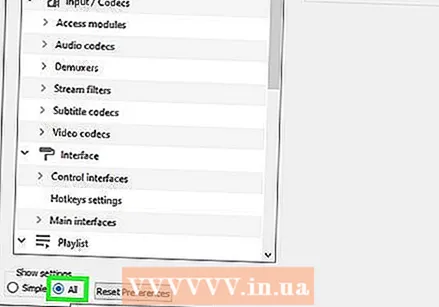 Elija todo para la configuración. Seleccione "Todo" como una opción en la esquina inferior izquierda de la ventana de Preferencias. Si el método simple no funciona para su campo, es posible que las pistas de audio no estén indicadas correctamente. En este caso, debe configurar la pista de audio predeterminada probándola varias veces.
Elija todo para la configuración. Seleccione "Todo" como una opción en la esquina inferior izquierda de la ventana de Preferencias. Si el método simple no funciona para su campo, es posible que las pistas de audio no estén indicadas correctamente. En este caso, debe configurar la pista de audio predeterminada probándola varias veces.  Seleccione Entrada / códecs. En la parte superior izquierda o superior de la ventana de Preferencias avanzadas, seleccione la opción Entrada / códecs. Se abrirá una nueva ventana con Input / codecs como título.
Seleccione Entrada / códecs. En la parte superior izquierda o superior de la ventana de Preferencias avanzadas, seleccione la opción Entrada / códecs. Se abrirá una nueva ventana con Input / codecs como título.  Cambia el número de pistas de audio. Si su archivo tiene varias pistas de audio, es posible que deba experimentar un poco para encontrar la correcta. Si solo hay dos pistas de audio, 0 o 1 es la pista correcta. 0 es la pista predeterminada si ha restablecido las preferencias; 1 es la pista extra.
Cambia el número de pistas de audio. Si su archivo tiene varias pistas de audio, es posible que deba experimentar un poco para encontrar la correcta. Si solo hay dos pistas de audio, 0 o 1 es la pista correcta. 0 es la pista predeterminada si ha restablecido las preferencias; 1 es la pista extra. 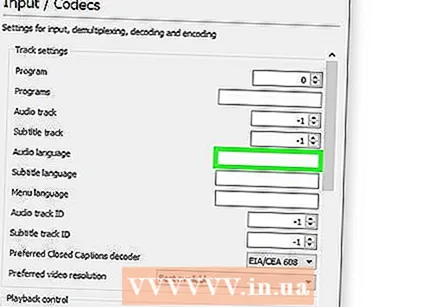 Ingrese un idioma. Si el método simple no funcionó, este paso probablemente no funcionará, pero siempre puede intentarlo. Introduzca el código de idioma deseado en el campo junto a "Idioma de audio". Nuevamente, la lista de códigos: http://www.loc.gov/standards/iso639-2/php/code_list.php.
Ingrese un idioma. Si el método simple no funcionó, este paso probablemente no funcionará, pero siempre puede intentarlo. Introduzca el código de idioma deseado en el campo junto a "Idioma de audio". Nuevamente, la lista de códigos: http://www.loc.gov/standards/iso639-2/php/code_list.php. 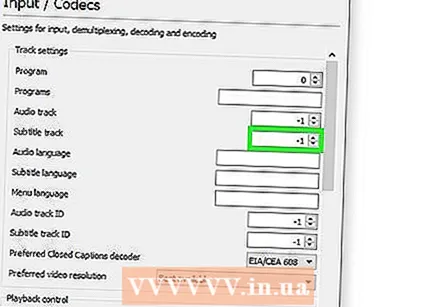 Cambie el número de pista de los subtítulos. Si no puede ingresar una pista de subtítulos estándar, experimente con diferentes números de pista.
Cambie el número de pista de los subtítulos. Si no puede ingresar una pista de subtítulos estándar, experimente con diferentes números de pista. 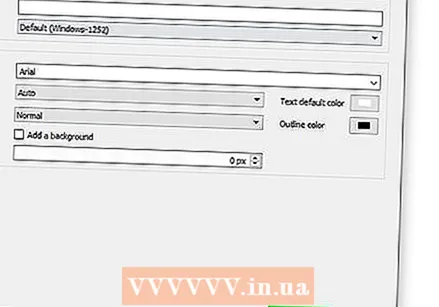 Haga clic en Guardar. Haga clic en el botón Guardar en la esquina inferior derecha de la ventana para confirmar sus cambios.
Haga clic en Guardar. Haga clic en el botón Guardar en la esquina inferior derecha de la ventana para confirmar sus cambios.  Reinicie VLC. Es posible que deba reiniciar el programa para aplicar los cambios.
Reinicie VLC. Es posible que deba reiniciar el programa para aplicar los cambios.
Consejos
- Sea paciente cuando intente esto. Puede ser una experiencia frustrante, pero al final le ahorrará mucho tiempo.
Advertencias
- Tenga cuidado con los videos torrent.